Tworzenie prezentacji może szybko stać się wyzwaniem, zwłaszcza gdy zaczynasz od pustego dokumentu. Na szczęście Google Slides oferuje różnorodne gotowe szablony projektów, które mogą zaoszczędzić Ci czas i wysiłek. W tym poradniku dowiesz się wszystkiego, co ważne dotyczące szablonów projektów w Google Slides i jak możesz je efektywnie wykorzystać.
Najważniejsze informacje
- Google Slides oferuje wiele szablonów projektów, które ułatwiają proces tworzenia.
- Możesz aktywować lub ukryć szablony, aby stworzyć klarowne środowisko pracy.
- Szablony różnią się stylem i treścią, dzięki czemu istnieją odpowiednie projekty dla różnych scenariuszy (np. biznesowych lub prywatnych).
- Możesz dostosować szablony i dodać własne treści, aby stworzyć indywidualną prezentację.
Instrukcja krok po kroku
Po pierwsze, masz możliwość korzystania ze szablonów, aby usprawnić punkt wyjściowy prezentacji. Gdy otworzysz Google Slides, zobaczysz galerię szablonów bezpośrednio po lewej stronie.
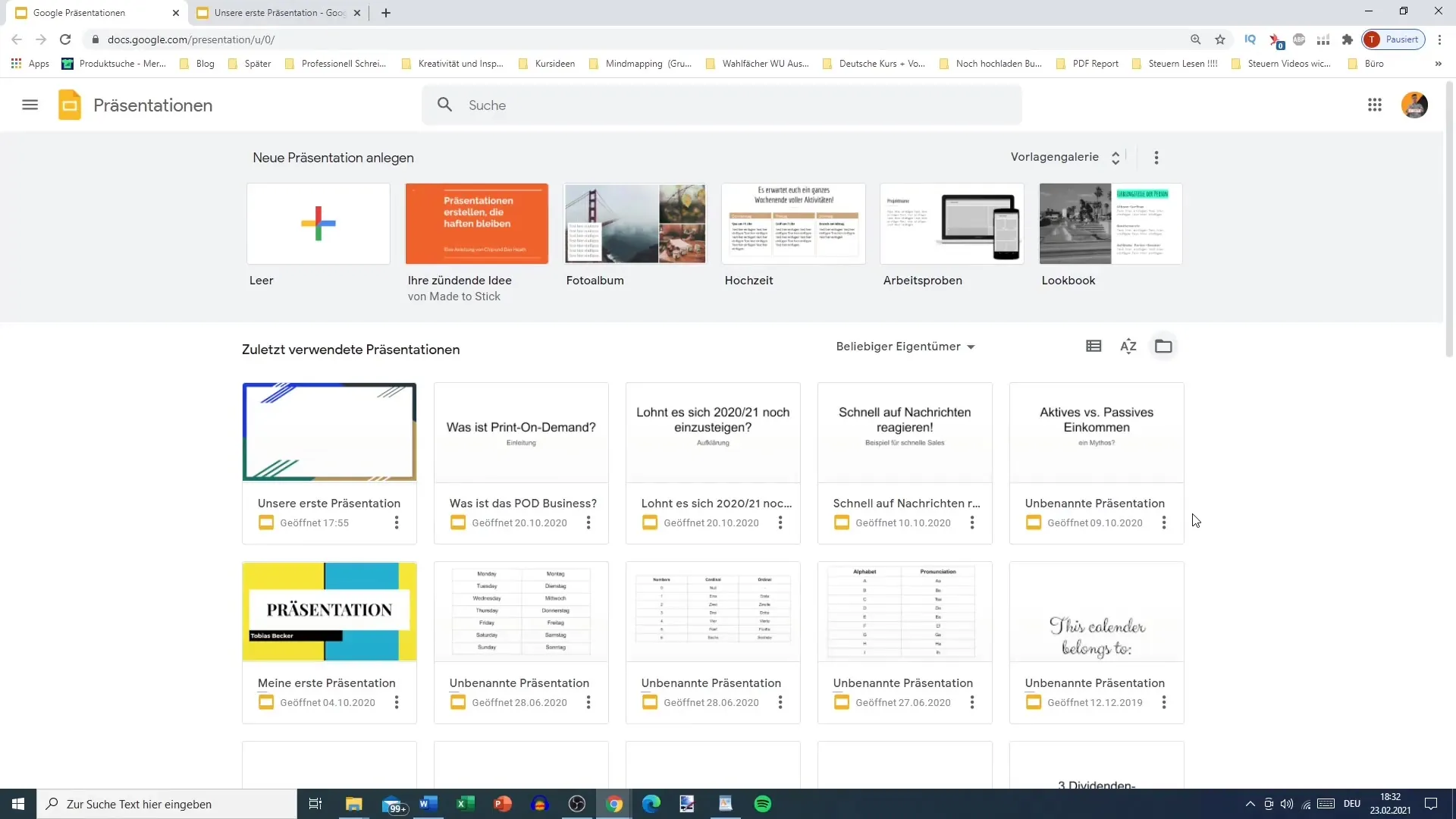
Aby zobaczyć wszystkie dostępne szablony, kliknij w galerię. Tutaj możesz wybierać między różnymi kategoriami szablonów, które już dostarczają wartościowych elementów projektowych. Nie musisz zaczynać od pustego dokumentu, jeśli już masz kilka opcji projektowych do dyspozycji.
Jeśli nie widzisz szablonów, możesz je ukryć. Po prostu kliknij przycisk po prawej stronie obszaru szablonów, a szablony znikną z widoku. Jeśli później chcesz do nich wrócić, możesz je ponownie aktywować w menu głównym, klikając „Ustawienia”, a następnie „Szablony”.
Przydatną funkcją jest możliwość kontrolowania kierunku pisania. Jeśli regularnie pracujesz z tekstem w określonym języku, możesz włączyć ustawienie pisania od lewej do prawej. Ta zmiana ułatwia Ci pracę bezbłędnie.
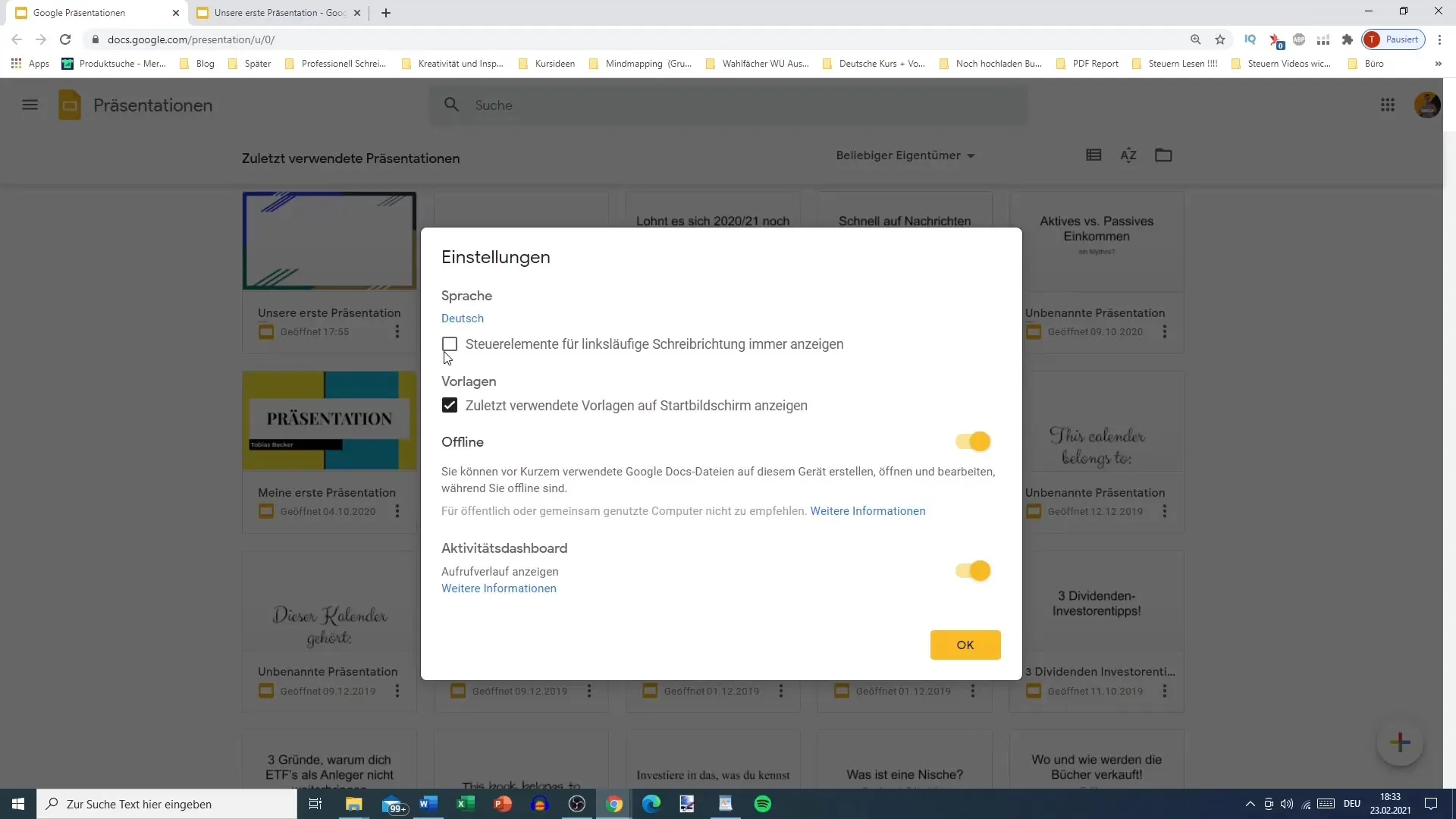
Możesz również pracować offline nad swoją prezentacją, aktywując odpowiednią opcję. Dzięki temu masz elastyczność pracy nawet bez połączenia internetowego.
Wróćmy teraz do szablonów. Gdy otworzysz galerię, znajdziesz różnorodne projekty. Aby zobaczyć ostatnio używane szablony, wystarczy przewinąć listę. Masz tutaj okazję wybrać szablon odpowiadający Twoim potrzebom za pomocą jednego kliknięcia.
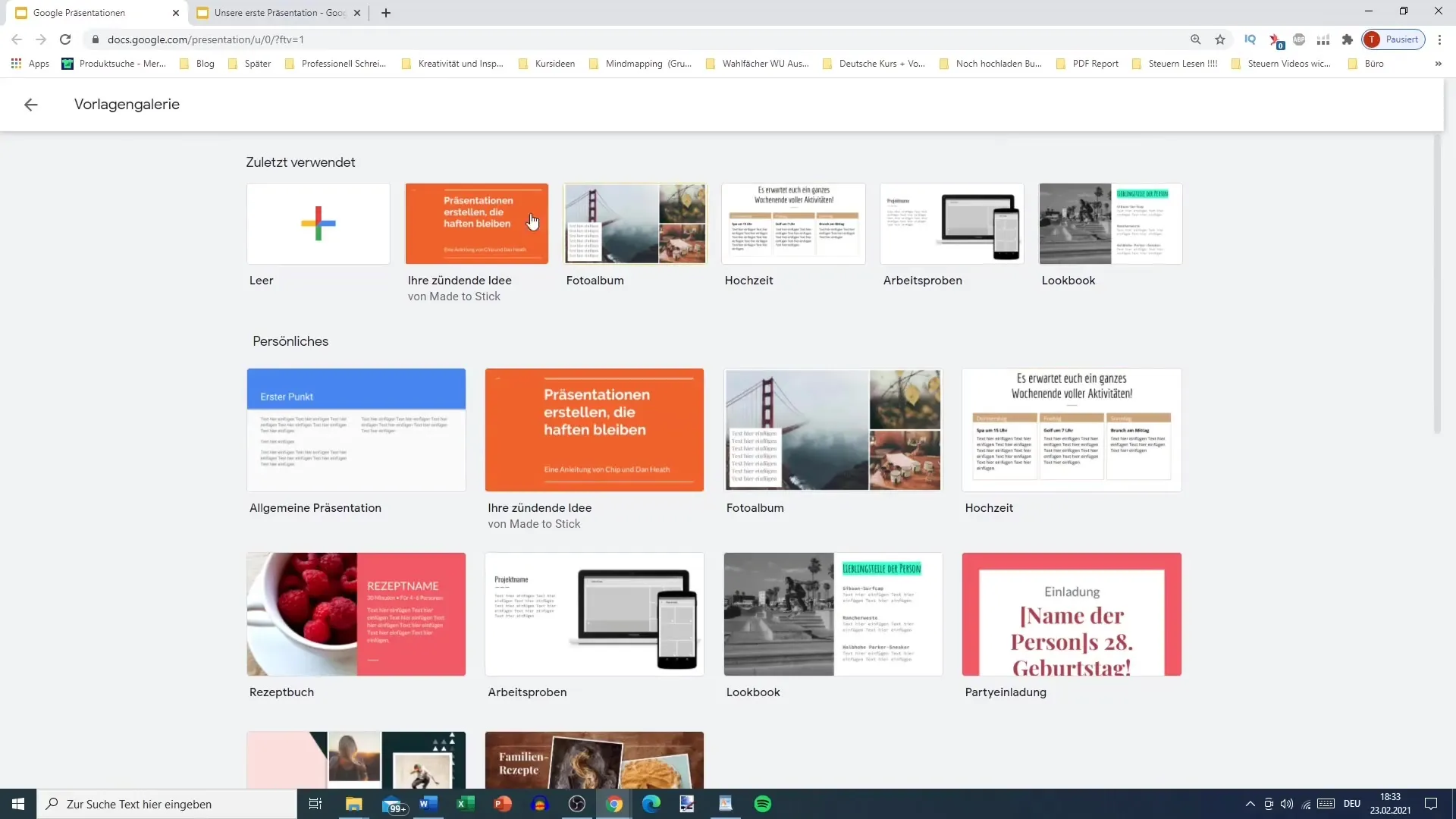
Na przykład, układ doradcy biznesowego może być idealny na Twoją następną prezentację. Zapewnia on czytelną i prostą strukturę, która jest przydatna w celach biznesowych. Szablony już zawierają miejsce na statystyki i dane, co znacznie ułatwia tworzenie prezentacji.
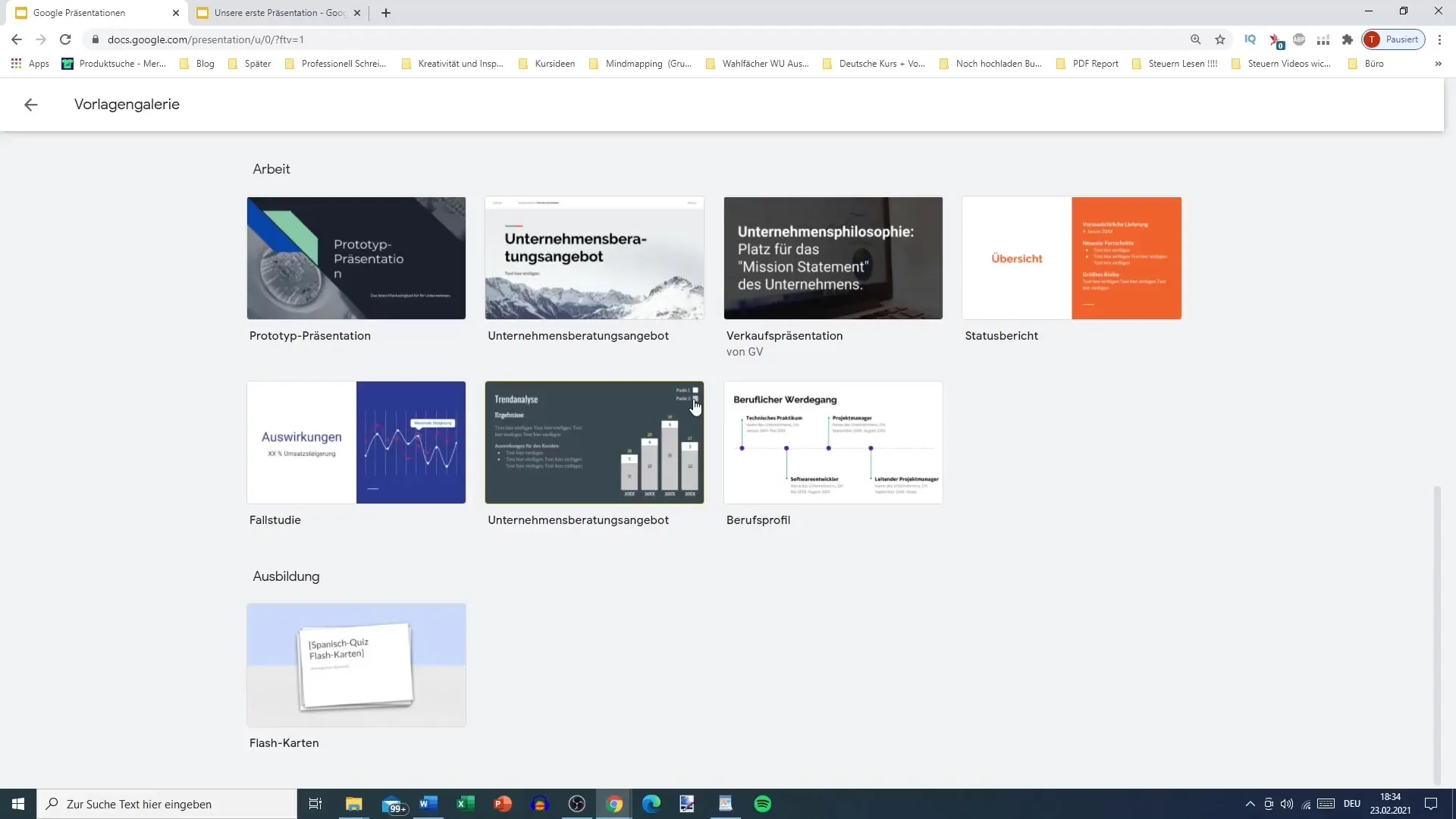
Innym przykładem jest szablon do fiszek, który dobrze sprawdza się w celach edukacyjnych. Takie szablony często zawierają kreatywne elementy projektowe, takie jak obrazy lub dostosowane formatowanie tekstu. Rozpocznij tworzenie tej prezentacji jednym kliknięciem, a slajdy zostaną szybko wygenerowane.
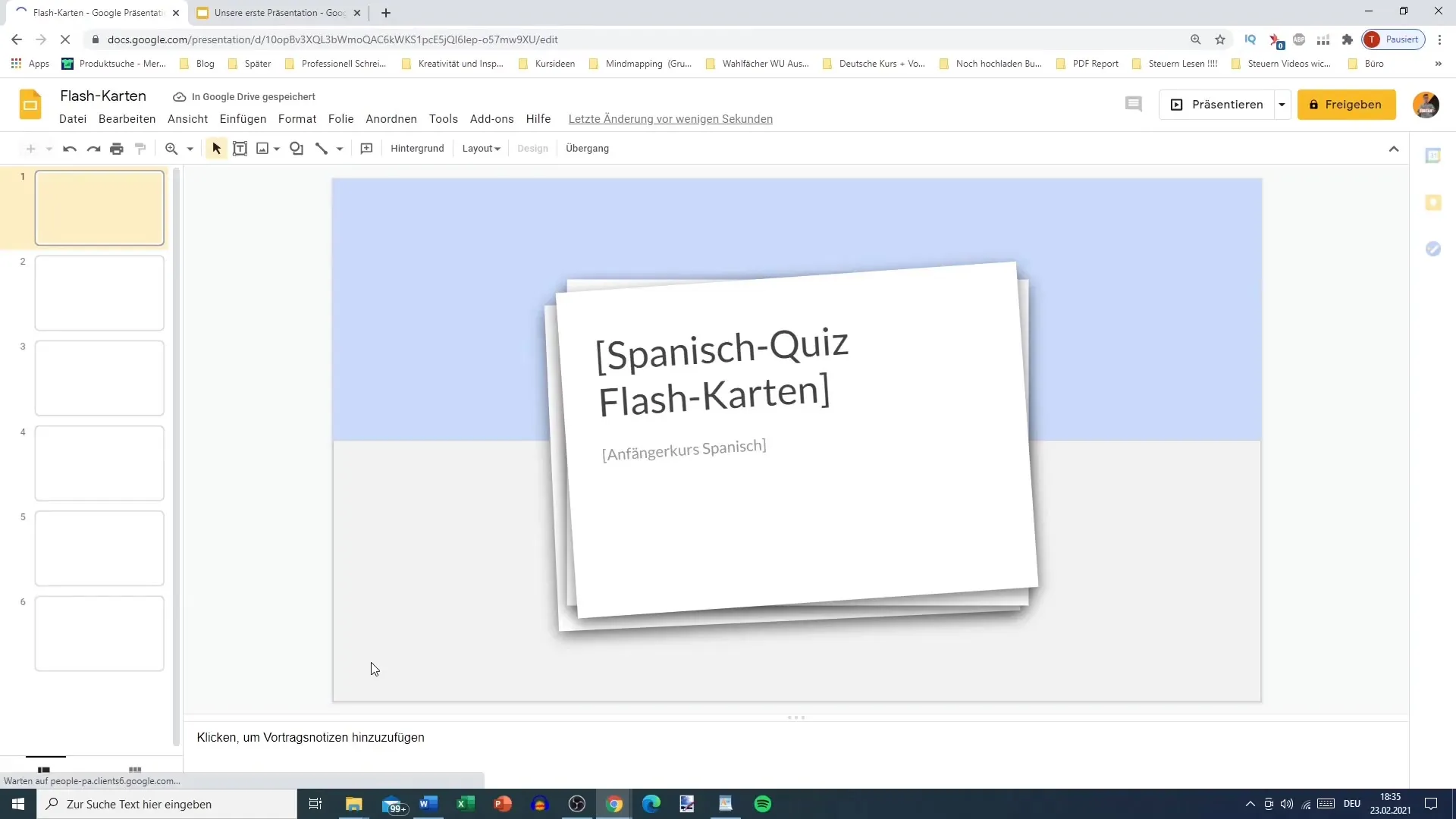
Jeśli chcesz zobaczyć więcej szablonów, jest to łatwe do zrobienia. Możesz przejrzeć galerię i samodzielnie wybrać, który szablon chcesz użyć do swojej prezentacji.
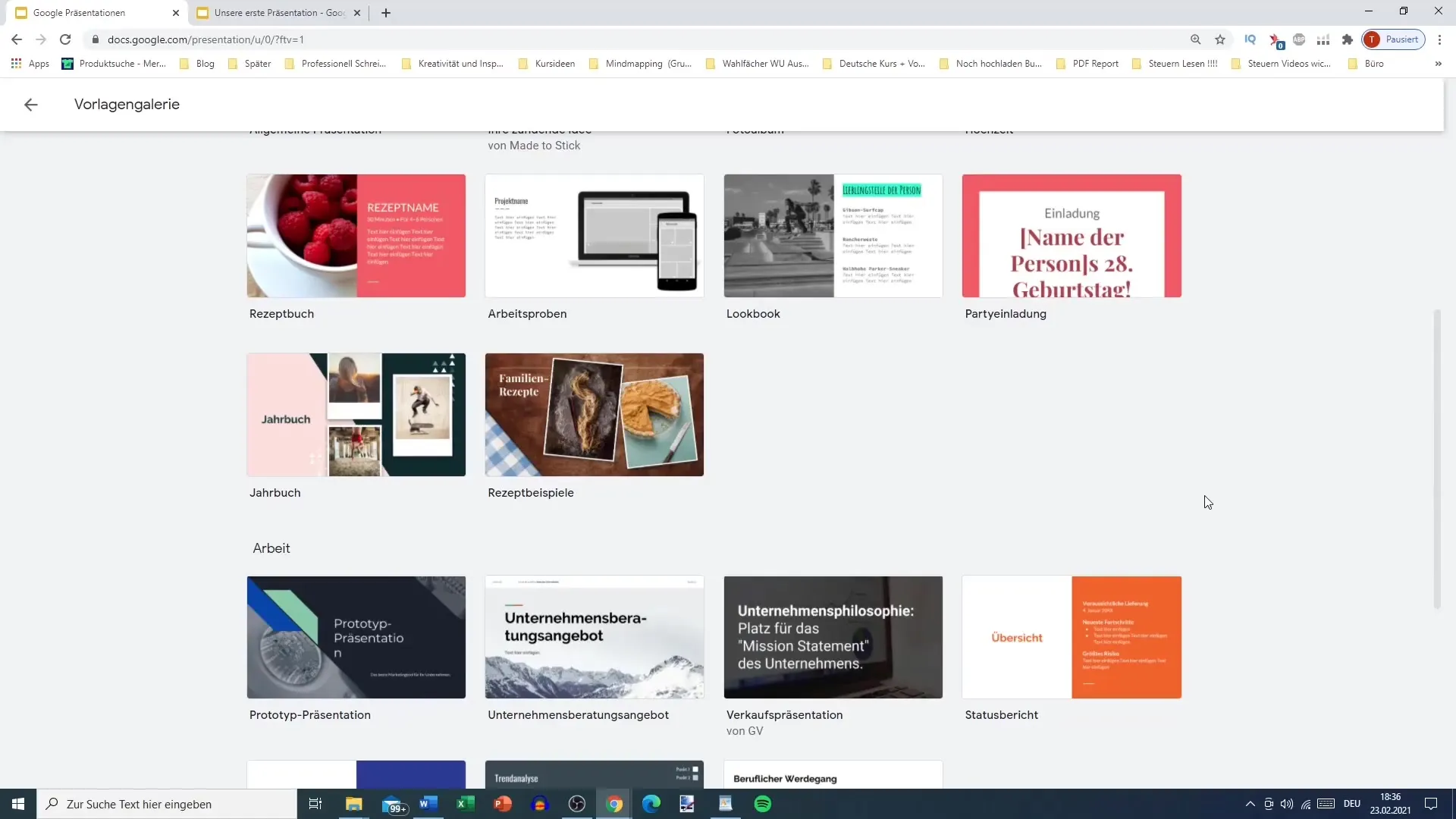
Po wybraniu szablonu, kwestią jest dostosowanie treści. Zacznij od wstawiania własnych tekstów, obrazów i grafik, dbając o zachowanie spójności projektu. Dzięki temu wykorzystasz moc szablonu efektywnie dla swojej konkretnej wiadomości.
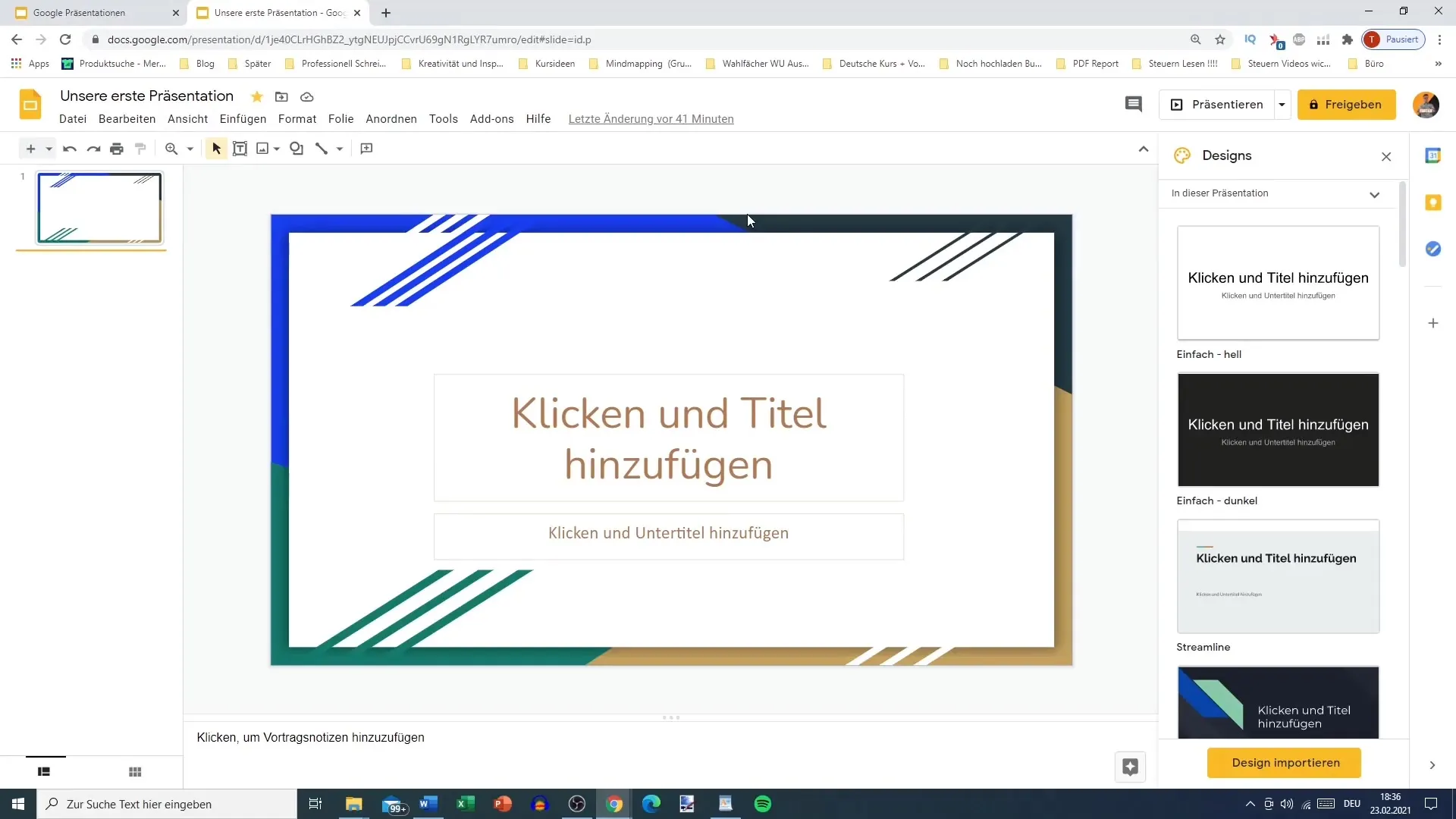
Podsumowanie
Korzystanie ze szablonów projektów w Google Slides pozwala Ci szybko i łatwo tworzyć atrakcyjne prezentacje. Masz dostęp do szerokiej gamy szablonów, które są specjalnie zaprojektowane dla różnych potrzeb i stylów. W połączeniu z możliwościami dostosowania, możesz spersonalizować swoje prezentacje i doskonalić swój styl prezentacji.
Najczęściej zadawane pytania
Jak znaleźć galerię szablonów w Google Slides?Galeria szablonów jest widoczna po lewej stronie w Google Slides, gdy tworzysz nowy dokument.
Czy mogę zmienić szablony po utworzeniu prezentacji?Tak, zawsze możesz zmieniać szablony lub dostosowywać zawartość slajdów.
Czy istnieje tryb offline dla Google Slides?Tak, możesz aktywować tryb offline, aby pracować nad prezentacjami bez połączenia internetowego.
Czy szablony w Google Slides są bezpłatne?Tak, wszystkie szablony w Google Slides mogą być używane za darmo.
Czy szablony mogą być dostosowane?Tak, możesz dostosować każdy szablon, zmieniając tekst, obrazy i inne elementy.


